Ada berbagai macam software yang terdapat di dunia komputer, salah satunya adalah software office. Ada banyak juga nama-nama software yang tergolong dalam software office seperti LibreOffice, WPS Office, Apache OpenOffice, ONLYOFFICE dan yang paling populer sudah pasti Microsoft Office.
Salah satu versi Microsoft Office yang berjaya di masanya adalah Microsoft Office 2010. Meskipun saat ini sudah launching versi yang paling baru yakni Microsoft Office 2019, keberadaan Microsoft Office 2010 masih tetap menjadi software office favorit bagi kebanyakan orang.
Meskipun dianggap software jadul dan ketinggalan zaman, pengguna Microsoft Office 2010 tidak bisa dibilang sedikit. Banyak pengguna yang masih tetap menggunakan Microsoft Office 2010 meskipun komputer / laptop yang mereka gunakan bisa saja menjalankan versi yang lebih baru. Mungkin anggapan mereka begini, kalau sudah nyaman dengan yang ini kenapa harus pakai yang lain?
Panduan Cara Install Microsoft Office 2010
Tutorial kali ini akan menjelaskan dengan tuntas bagaimana cara install Microsoft Office 2010 lengkap untuk pemula. Tidak perlu khawatir, anda tidak akan kesulitan memahami tutorial ini karena saya sertakan screenshot di masing-masing langkahnya. Langsung saja, simak langkah-langkahnya dibawah ini:
1. Pertama-tama anda perlu mendonwload file installer Microsoft Office 2010 melalui link ini. Jangan juga juga untuk menginstall aplikasi WinRAR untuk keperluan ektract file (download disini jika tidak punya). Setelah selesai download file installer Microsoft Office 2010, klik kanan kemudian pilih Extract to. 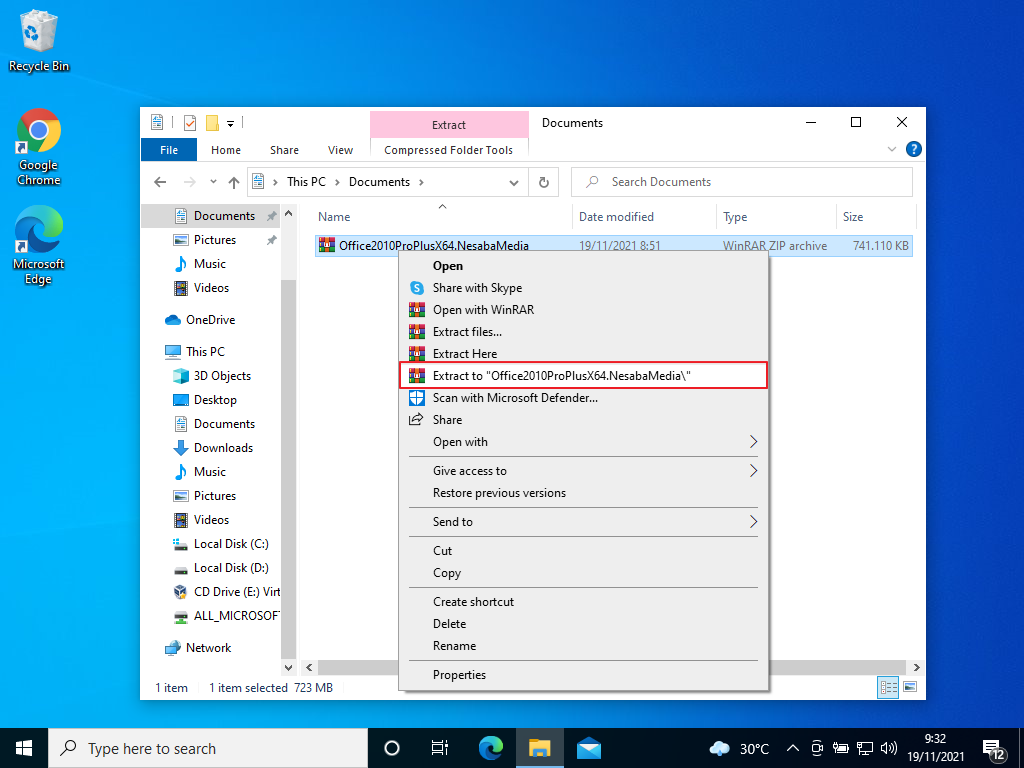
2. Selanjutnya klik 2X setup.
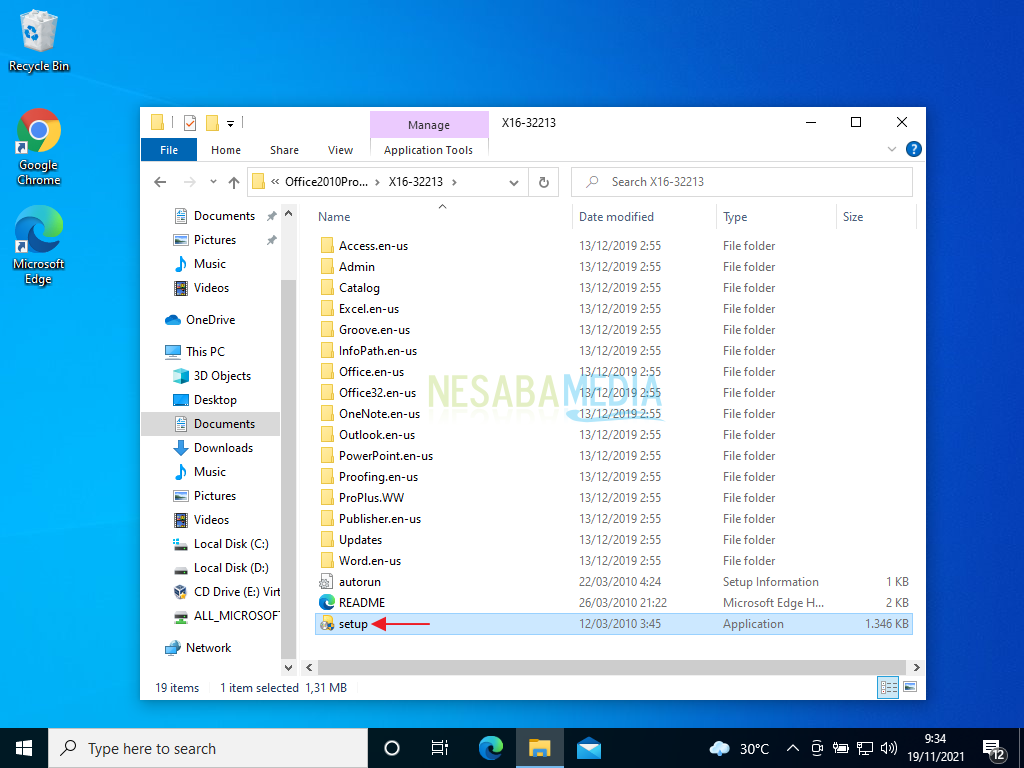
3. Kemudian pilih Yes jika muncul notifikasi seperti ini.
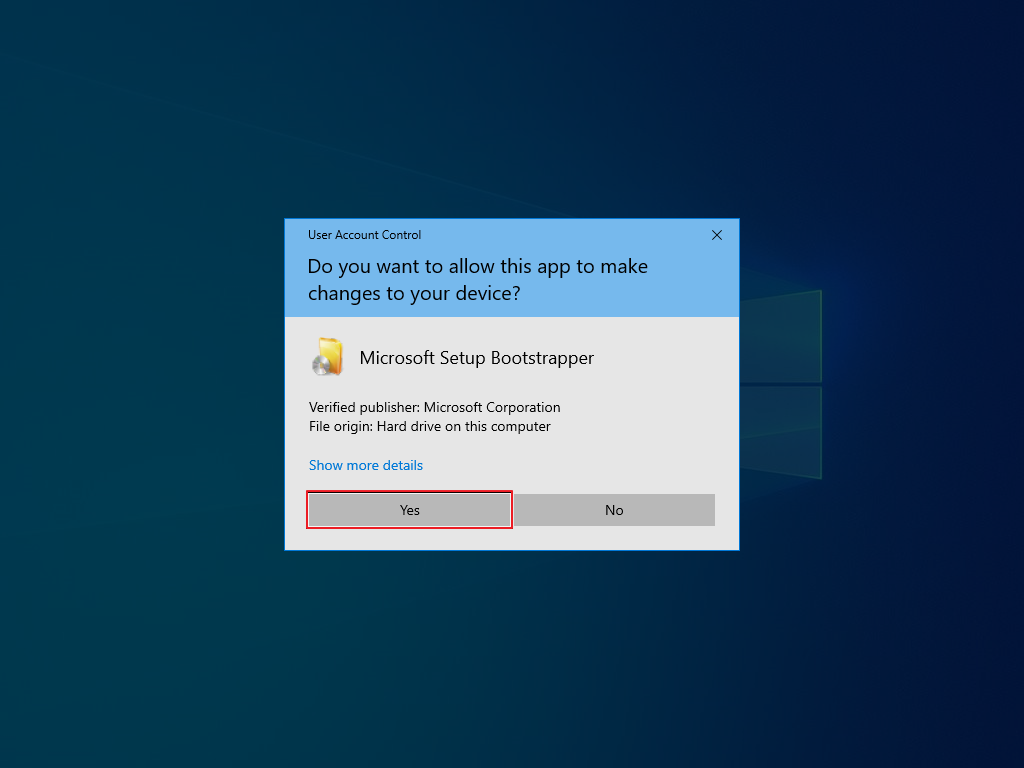
4. Centang opsi I accept the terms of this agreement lalu pilih Continue.
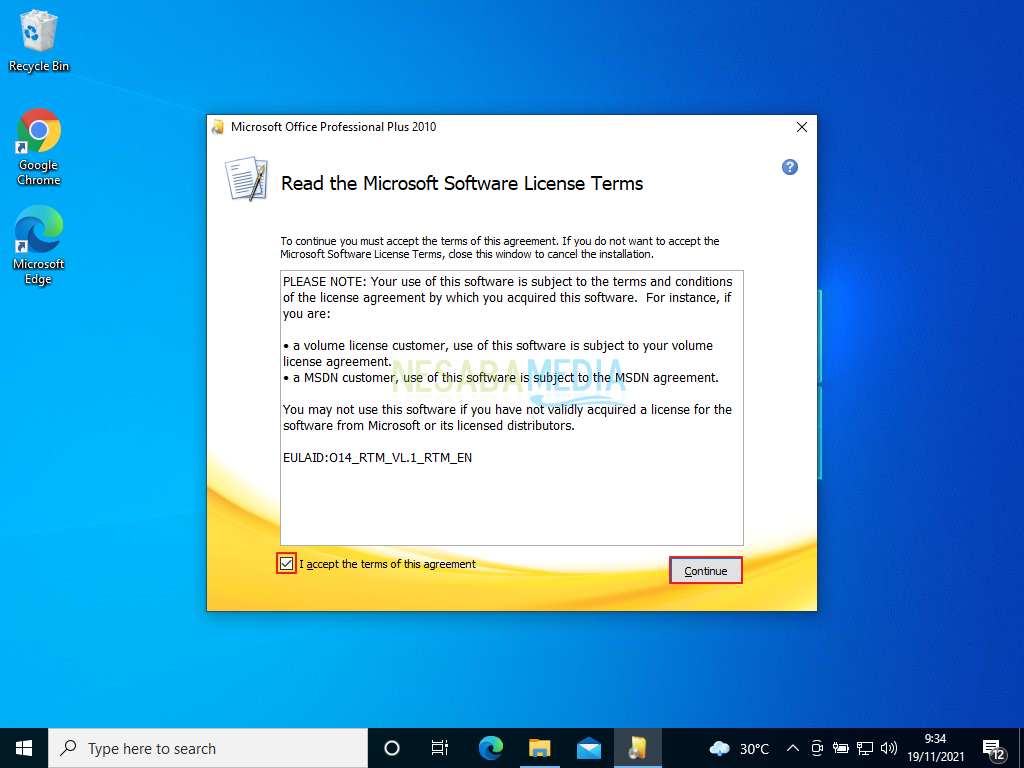
5. Kemudian pilih Install Now.
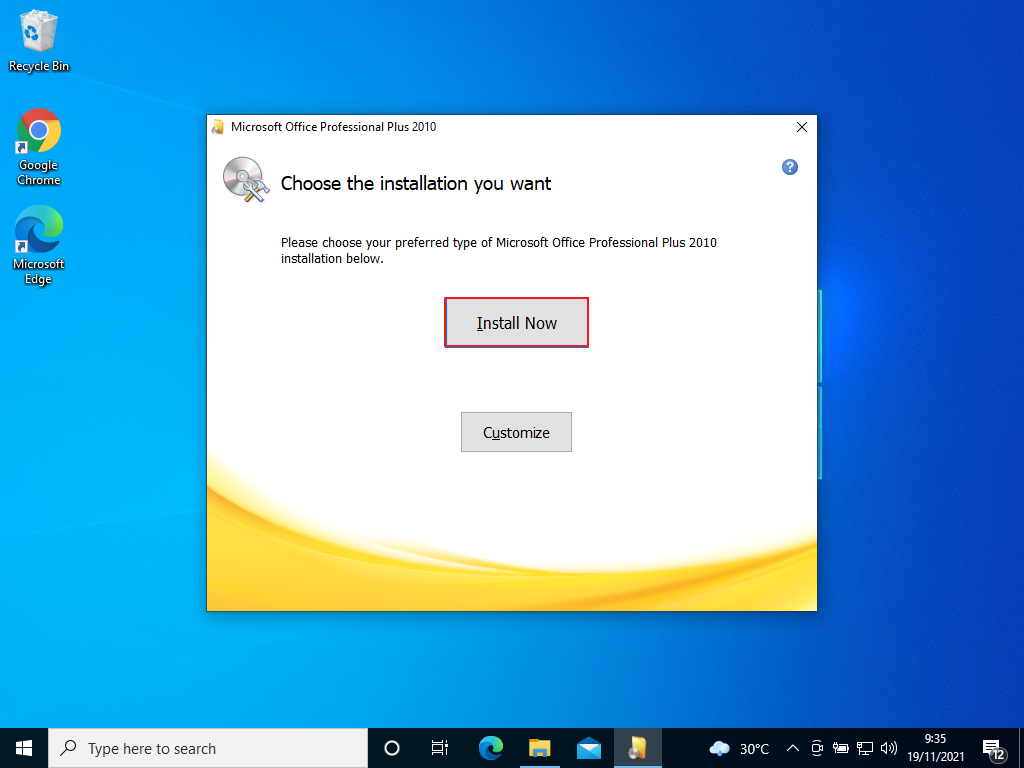
6. Tunggu proses instalasi Microsoft Office 2010 hingga selesai.
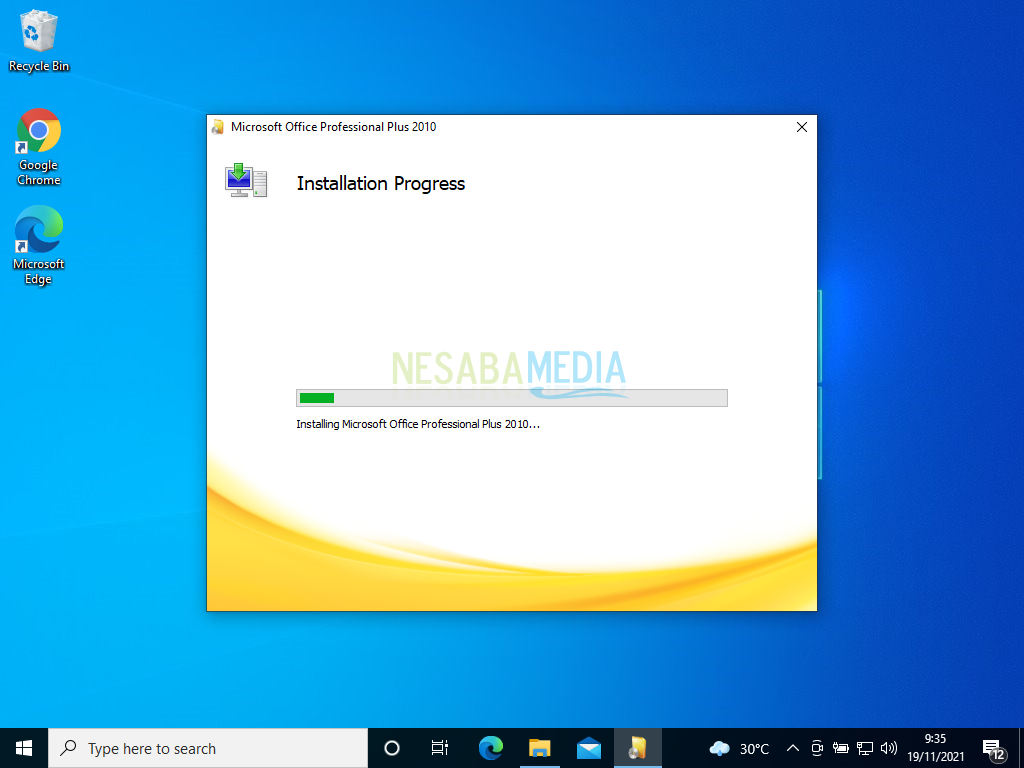
7. Proses instalasi selesai, selanjutnya pilih Close.
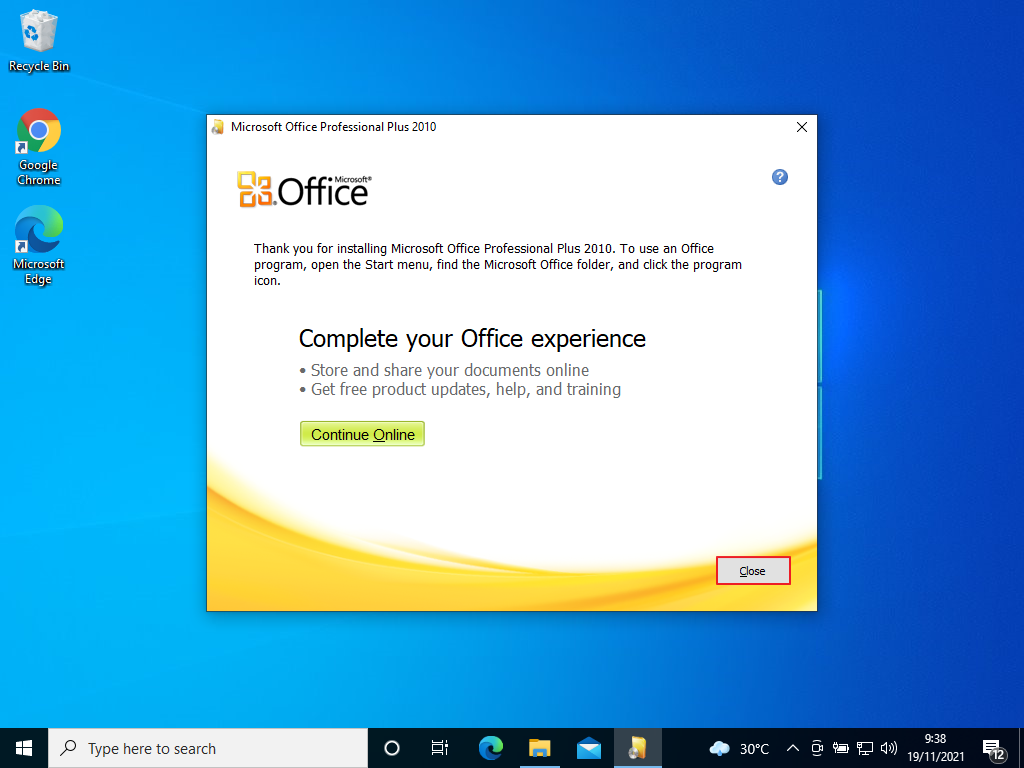
8. Selanjutnya kita akan menambahkan shortcut aplikasi Microsoft Office 2010 ke desktop supaya lebih cepat ketika kita ingin menjalankan aplikasinya. Tekan tombol Windows kemudian klik kanan Microsoft Word 2010 lalu pilih More > Open file location.
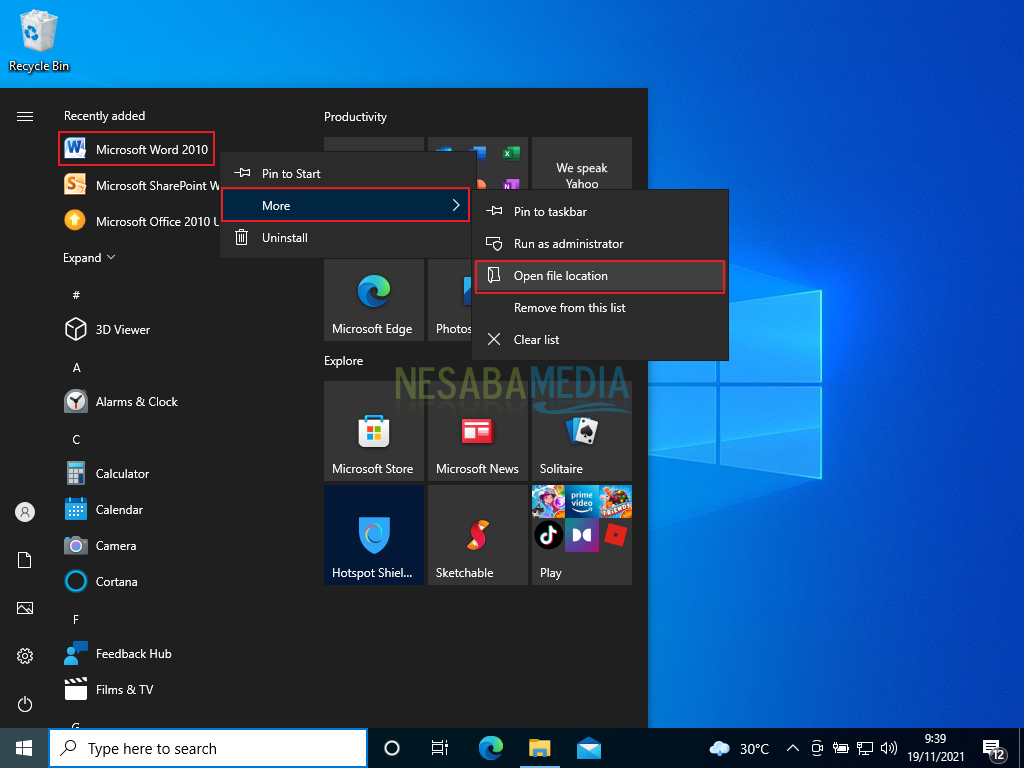
9. Silakan pilih aplikasi Office mana saja yang ingin anda tambahkan ke desktop, kemudian klik kanan lalu pilih Send to > Desktop.
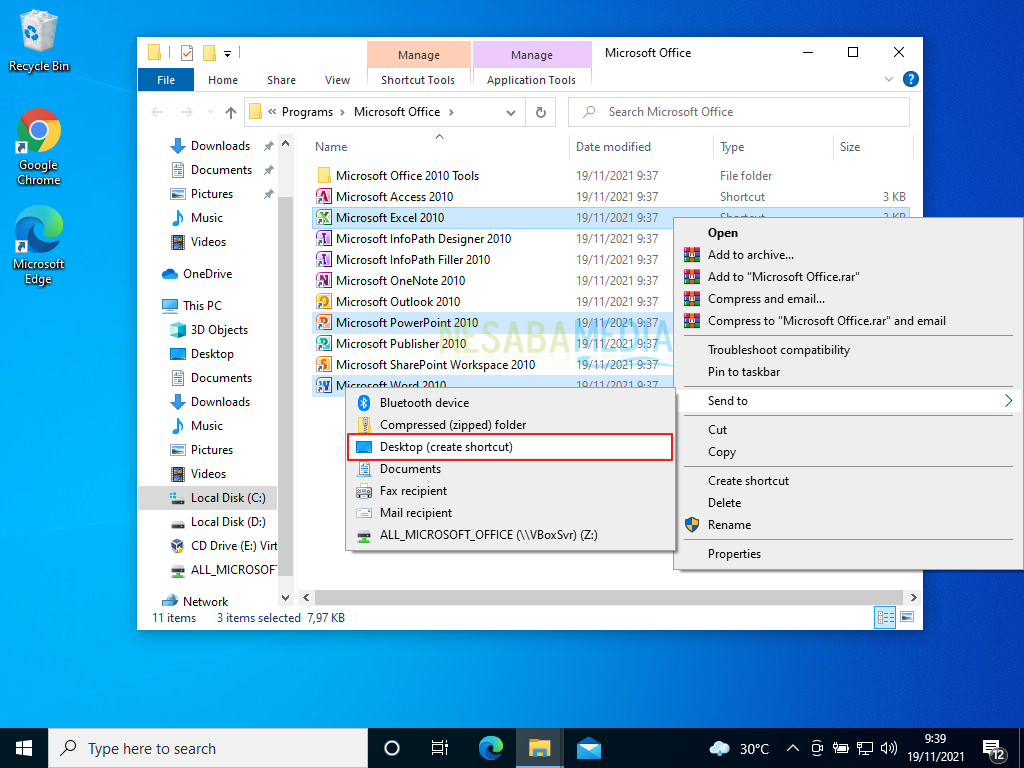
10. Aplikasi-aplikasi Office yang dimaksud berhasil ditambahkan di Desktop.
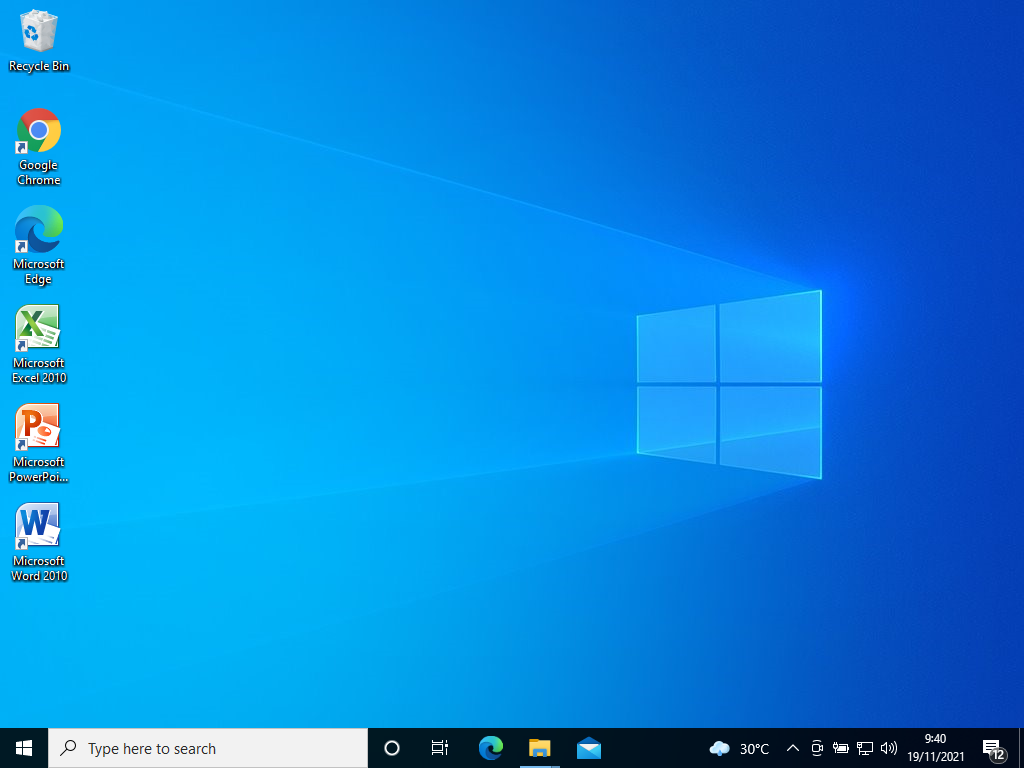
Itulah panduan yang bisa saya berikan mengenai cara install Microsoft Office 2010 untuk pemula. Software-software yang terdapat pada Microsoft Office 2010 adalah Microsoft Word, Microsoft Excel, Microsoft PowerPoint dan Microsoft OneNote.
Dimana semua software yang telah saya sebutkan tadi memiliki fungsi dan kegunaannya tersendiri. Oh ya, jangan lupa untuk segera melakukan aktivasi Microsoft Office 2010 supaya anda bisa menggunakan semua fiturnya secara maksimal. Tutorialnya sudah saya bahas tuntas melalui link ini.
Editor: Muchammad Zakaria
Download berbagai jenis aplikasi terbaru, mulai dari aplikasi windows, android, driver dan sistem operasi secara gratis hanya di Nesabamedia.com:

Founder dan Chief Editor di Nesabamedia.com. Lebih suka nonton film ketimbang menulis, menulis kalau lagi mood aja. Salam kenal ya!







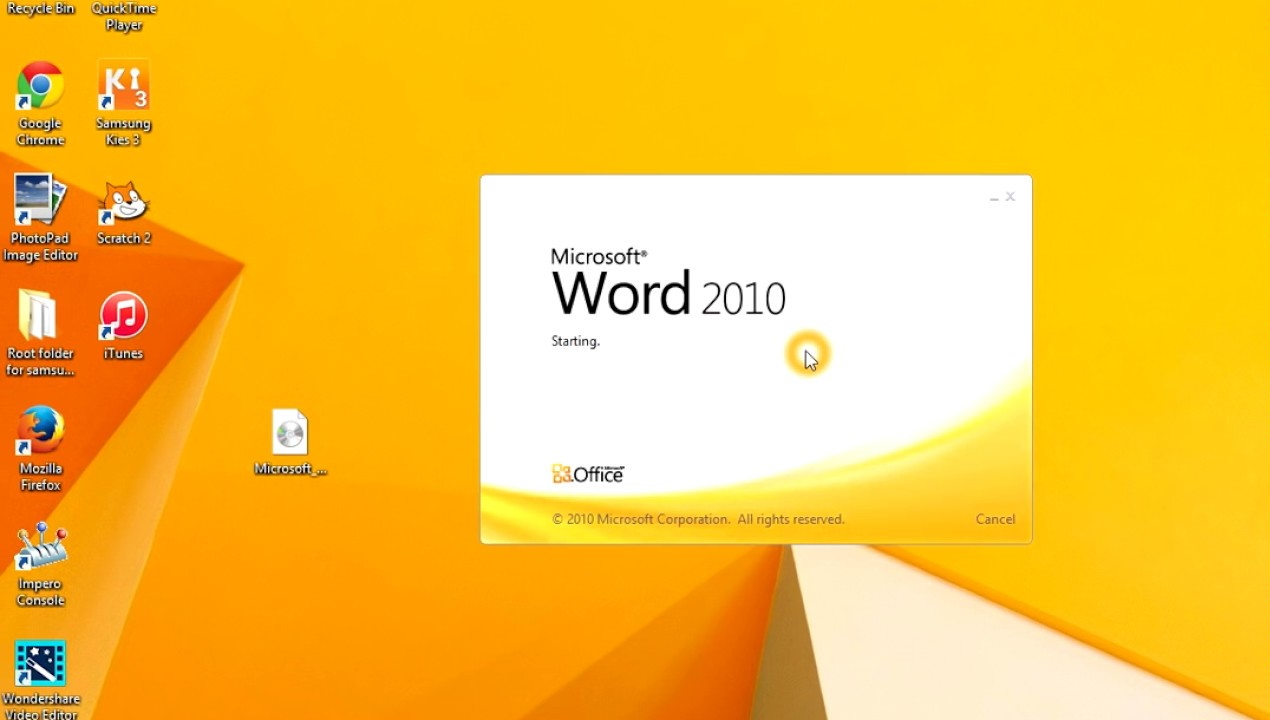
Semoga sehat dan panjang umurnya
Makasih banyak ya…semoga berkah ilmunya
trimakasih. sangat membantu
terimakasih sangat2 membantu dan bermanfat ,semoga tetap sukses dan menjadikan keberkahan,,
Aamiin.
Mantap, komplit dan jelas..
unduh, instal langsung jadi, mantab. Terimakasih
Mas kok instal progresnya ndk maju2…cuma ngadad di 60%
Ditunggu aja gan sampai 100%, lama tidaknya proses instalasi bergantung pada spek komputer / laptop.
Langsung download dan running good thanks
assalamu’alaikum,
terimakasih info nya ,semoga tetap sukses dan menjadikan keberkahan,,
Aamiin.
Wa’alaikumsalam.
ALhamdulillah, senang bisa membantu.
terima kasih sudah banyak membantu bang….mudah dan cepat